Kako omogućiti Oznaka zadnjeg pristupa vremenu za datoteke i mape u sustavu Windows 7
Sigurnosti Microsoft Vindovs 7 / / March 19, 2020
Ažurirano dana

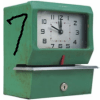 Da bi spremio sistemske resurse u Visti, Microsoft je onemogućio Žig posljednjeg pristupa vremenu. U sustavu Windows 7 ovaj žig ostaje onemogućen. Windows 7 nije sistemska praska kakva je bila Vista. Tako da mislim da je vrijeme da se ponovo uključimo "posljednji žig za pristup". Pogotovo što većina vas vjerojatno uopće nije znala da je onesposobljen!
Da bi spremio sistemske resurse u Visti, Microsoft je onemogućio Žig posljednjeg pristupa vremenu. U sustavu Windows 7 ovaj žig ostaje onemogućen. Windows 7 nije sistemska praska kakva je bila Vista. Tako da mislim da je vrijeme da se ponovo uključimo "posljednji žig za pristup". Pogotovo što većina vas vjerojatno uopće nije znala da je onesposobljen!
Dakle, pročitajte dalje, a mi ćemo pregledati kako omogućiti detalje pristupa datumu i vremenu za sve datoteke i mape u sustavu Windows 7. Ovaj How-To može biti koristan trik ako mislite da netko ili nešto drugo (špijunski softver?) Osim što koristite računalo ili ste možda IT tip forenzičara? U svakom slučaju, nekoliko stvari koje treba imati na umu prije nego što započnemo s ovim Vodičem:
1) Ako ovo omogućite ili onemogućite, vaš datum Pristup neće nestati ili se ponovo pojaviti, već će se promijeniti samo ako Windows ažurira vremensku oznaku ili ne.
2) Ako za vašu datoteku već postoji posljednji pristupni žig za pristup, ostat će uporan ukoliko nije omogućena ova značajka. No nakon što se omoguće, sve će vaše aplikacije postati svjesne kada se koriste / pristupaju.
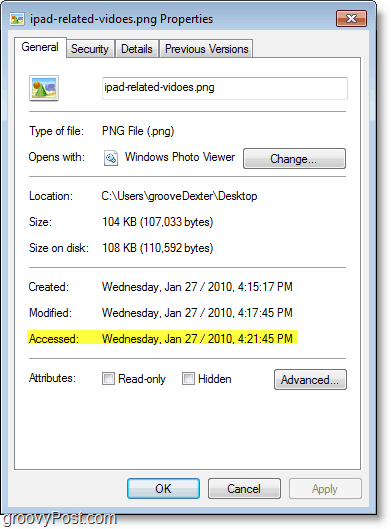
Kako dodati vremenske oznake pristupa svim vašim datotekama u sustavu Windows 7
1. Klik Start Orb i onda traži za cmd. Jednom kada se to pojavi Desni klik cmd.exe i Odaberi Pokreni kao administrator.
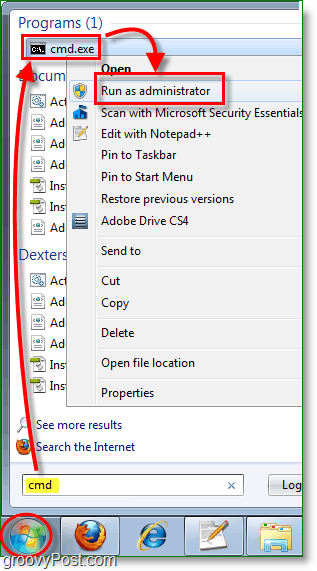
2. Pojavit će se UAC upit... KlikDa!
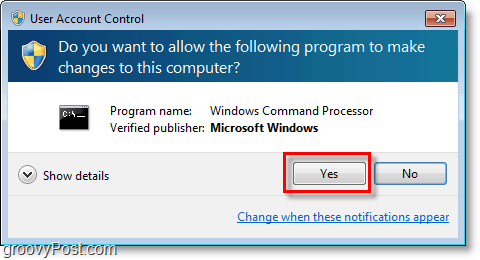
3. Sada u cmd retku, Tip u „ fsutil ponašanje postavljeno onesposobiti 0 "I tisakUnesi.
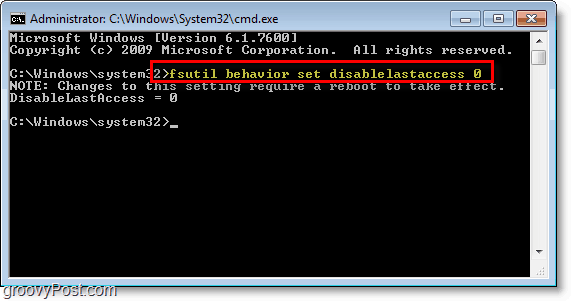
4.Ponovno pokretanje vaš PC kako bi promjene stupile na snagu.
Bingo! Sada su omogućene vremenske oznake i moći ćete vidjeti od kada im se datoteke pristupaju od sada. Zapamtite na zaista STARIM računalima to može uzrokovati probleme s performansama, ali čak i to nije previše često.
Ok, sada ćemo pogledati drugu stranu. Možda su vam omogućene vremenske oznake, ali spremni ste ih pokrenuti.
Kako onemogućiti vremenske oznake zadnjeg pristupa u sustavu Windows 7
Otvoren cmd prompt iz administratora kao i prije, ali ovaj put Tip u „ fsutil ponašanje postavljeno onesposobiti pristup 1 “
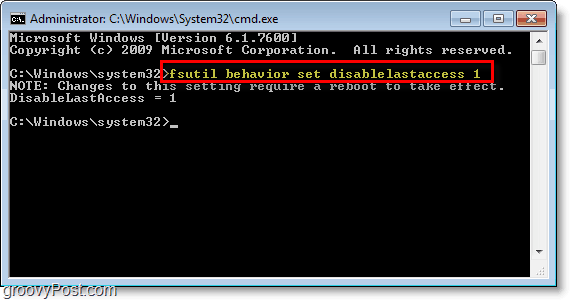
Kako se koriste posljednje vremenske oznake pristupa u rezultatima pretraživanja Windows
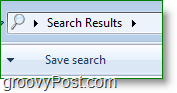
Ručni uvid u svojstva svake datoteke u vašem sustavu mogao bi potrajati godinama. U ovom se scenariju Windows Search koristi. Pomoću pretraživanja i vremenskih oznaka moći ćete razvrstati po datumu pristupa i vidjeti točno ono što se dogodilo na vašem računalu, točno u trenutku kada se sve dogodilo, a ponekad čak i tim redoslijedom.
1. U području za pretraživanje u izborniku Start, Tip* i tisak Unesi.
Pretraživanje znaka * znači da bi Windows Search trebao povući svaku datoteku na vašem računalu. Gumb "Pogledajte više rezultata" još je jedan sjajan način da se prilagodite raspoloženju.
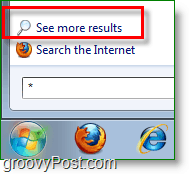
2. Sklopka prozor Prozora za Detalji.
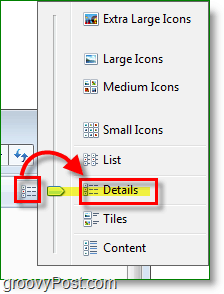
3. Desnom tipkom miša kliknite traku kategorije i Klik Više.
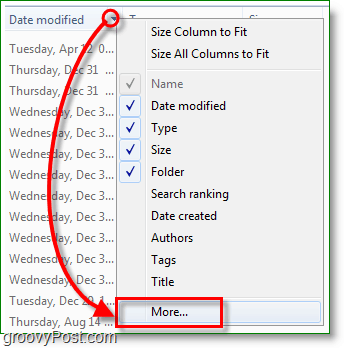
4. Na sljedećem prozoru Pomaknite se prema dolje i Ček kutiju za Datum pristupanja i onda tisak u redu.
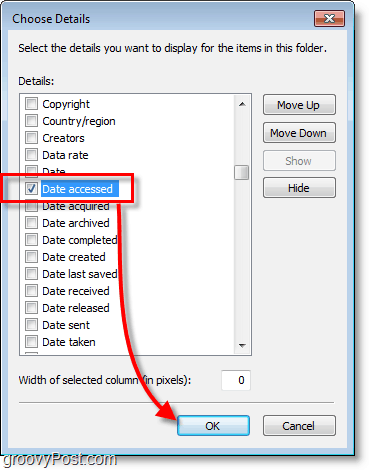
To je to! Kada radite Windows pretragu, povući će se i prikazati kategoriju Pristup datumu i možete je organizirati bolje od ove slike samo Klikom Ime kategorije.
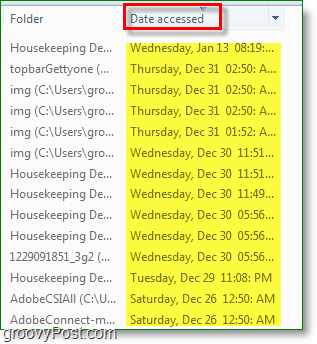
Groovy komentar ili prijedlog? Objavite ispod ili se pridružite raspravi u odjeljku forum zajednice groovyPost!


